MS Access מספק מספר דרכים ליצורטבלאות ושאילתות. באמצעות פקודות SQL פשוטות תוכלו ליצור טבלאות, שאילתות, טפסים ודוחות. SQL מייצגת את שפת שאילתות מובנות המשמשת בהרחבה ליצירה, טיפול ותמרון RDBMS. התחביר שלה קל מאוד להבנה, אך הופך למורכב כאשר אתה מנסה לטפל במאגר הנתונים העצום. בפוסט זה נגדיר שאילתה פשוטה עם פקודות SQL, שיוצרת בסופו של דבר טבלה פשוטה.
ראשית, הפעל את Access 2010 והעניק למאגר שם מתאים. לאחר סיום, לחץ על צור.

זה יפתח שולחן ריק, יסגור אותו כדי להסיר אותו. כעת, נווט אל צור לחץ על הלשונית ולחץ עיצוב שאילתות.

בלחיצה תראה הצג טבלה, סגור את תיבת הדו-שיח הזו.
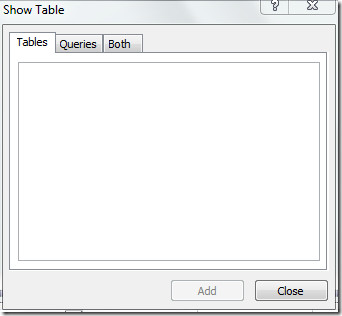
עכשיו, גש אל עיצוב לחץ על הלשונית ולחץ הגדרת נתונים מ סוג שאילתה קבוצה.
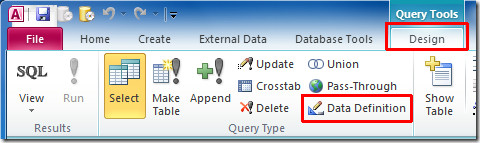
זה ייפתח שאילתא tab1. כאן תוכלו לכתוב פקודות SQL. מכיוון שאנחנו רוצים ליצור שולחן פשוט, נכתוב פקודות SQL ליצירה שולחן ותוויות שדה חשובות עם סוגי הנתונים שלהם.
צור לוח סטודנט
(
ST_ID int מפתח ראשי,
שם CHAR(255),
קורס CHAR(255),
סימנים INTEGER,
CHAR כיתה(255),
מכשיר טלפון,
הווה YESNO);
בפקודות SQL התחלנו עם צור לוח, זה יוצר טבלה עם השם שצוין סטודנט. תווית השדה הראשונה ST_ID עם סוג נתונים int (מספר שלם), הגדרנו אותו גם כמפתח ראשוני (מזהה ייחודי ובלתי חוזר). תווית השדה הבאה שם יש ל סוג נתונים CHAR(255) או טקסט. תווית השדה האחרונה מתנה יש סוג נתונים כן לא, מה שמגביל את משתמשי מסד הנתונים שלך להכנס לאחד מהם כן או לא.
כפי שאתה יכול לראות בפקודות SQL, סגרנו את תיוג השדות וסעיף סוג הנתונים בסוגריים והצבנו פסיק בסוף. שגיאת תחביר תופיע אם לא תעמוד בתקנים אלה.
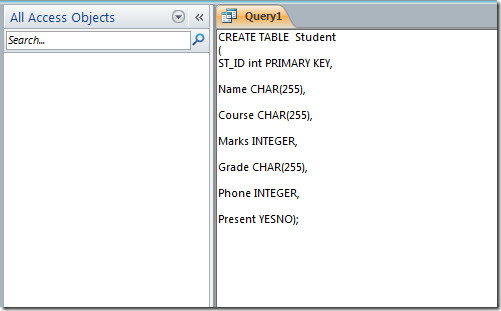
כעת, שמור את השאילתה על ידי לחיצה ימנית שאילתה 1 לחץ על הכרטיסייה ולחץ על שמור. ציין שם מתאים לו.
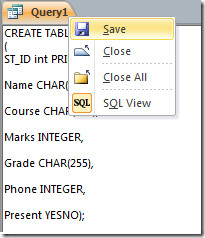
תראה את השאילתה החדשה שיצרה הגדרת נתונים בסרגל הצד השמאלי של חלון מסד הנתונים.
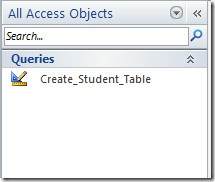
כעת הפעל את השאילתה הזו, חלון הודעה ייפתח, המבקש ממך לאשר את הפעולה. לחץ על כן להמשיך.

בלחיצה היא תעשה כמפורט בפקודת SQL; זה יוצר טבלה בשם סטודנט, כפי שמוצג בתצלום המסך למטה.
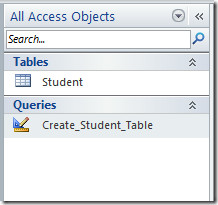
בפתיחת הטבלה החדשה שנוצרה תראה את כל תוויות השדה כמפורט בפקודות SQL. כפי שמוצג בתצלום המסך למטה כי יש בו את כל תוויות העמודות; ST_ID, שם, קורס, סימנים, כיתה, טלפון והווה.
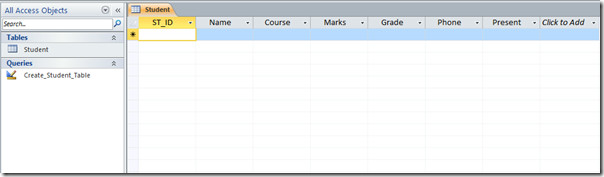
כעת עבור לתצוגת עיצוב ובדוק את סוגי הנתונים. כאן תוכלו להחיל אילוצים חדשים על שדות נתוני טבלה ולהוסיף עוד תוויות שדה וכו '.
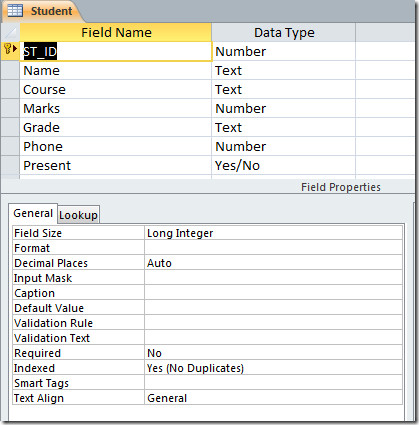
תוכל גם לבדוק מדריכים שנסקרו בעבר בנושא ייבוא phpmyadmin בסיס נתונים לגישה לשנת 2010 והגדרת קשרים וקשרי שאילתה





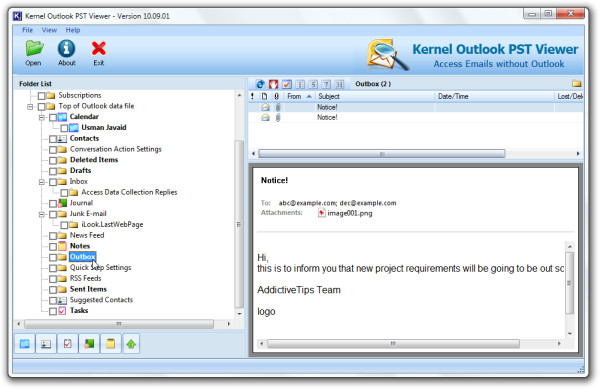







הערות